许多iDevice用户抱怨他们的计算机无法检测到他们的iPhone,iPad或iPod touch。 如果iPhone没有连接到iTunes,他们将无法从iDevice将照片,视频,文档和其他重要信息恢复或备份到计算机。 他们求助于互联网上解决问题的技巧 iTunes无法识别我的iPhone,其中有些甚至要求是否有软件可以帮助他们将数据文件从iDevice备份或恢复到计算机。 是的,确实存在如此出色的软件。 但更重要的是,请尝试以下简单技巧,将您的iPhone首先连接到iTunes; 如果失败,则使用专业方法修复iTunes无法识别iPhone X / 8/7/6/5/4的问题。
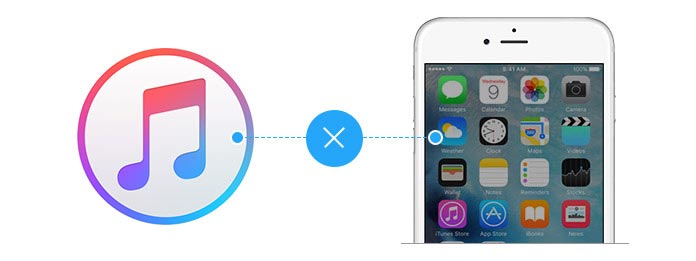
三个主要原因可能解释了将iPhone X / 8/7/6/5/4与计算机断开连接的所有潜在原因。 以下部分介绍了它们,以及针对每种原因的具体解决方案。 您可以尝试他们解决“ iTunes无法识别我的iPhone”的问题。
1反复插拔iPhone和计算机。
2检查您的USB端口。
您可以检查计算机是否具有USB 3.0端口以及是否已连接到正确的端口。 如果不是,请尝试使用其他USB端口,直到计算机识别出您的iPhone。 如果仍然无法将iPhone连接到计算机, 修复Apple USB驱动程序已禁用.
3检查您的USB电缆。
确保您使用的USB电缆可用并且没有损坏,并且USB电缆的末端没有碎屑。 尝试尽可能使用Apple提供的USB电缆将iPhone连接到计算机。
在许多情况下,iTunes无法识别iPhone是由不良连接引起的。 经过上述尝试,您将有很大的机会修复iPhone无法识别我的iPhone问题。
1 重新启动iTunes。
关闭您的iTunes,然后重新启动以查看是否存在差异。
2 确保计算机上安装了最新的iTunes。
您应该检查计算机上是否已安装了最新的iTunes。 如果不是,请将iTunes更新到最新版本。
3将计算机更新到较新的系统。
4卸载iTunes,然后重新安装iTunes。
您还可以 卸载iTunes,然后取消安装最新的iTunes,以修复无法识别iPhone的iTunes。

1确保您的iPhone已打开。
如果您的iPhone已关闭,则iTunes将无法识别iPhone。 因此,将iPhone连接到iTunes时,请保持iPhone打开。
2重新启动您的iPhone或计算机,或两者都重新启动。
您还可以 重启你的iPhone 通过按“主页”按钮和“电源”按钮。 或重新启动计算机以查看iTunes是否可以识别您的iPhone。 如有必要,您可以重新启动iPhone和计算机。
3确保您的iPhone信任您的计算机。
首次将iPhone连接到计算机时,iPhone会要求您信任计算机。 然后只需点击“信任”,然后iTunes可能会检测到您的iPhone。 但是,在信任计算机之后,设备会继续要求您信任计算机。 这表示您的计算机没有安装iTunes,这时您必须安装Windows的最新iTunes。
4确保您的iPhone连接与第三方应用程序没有冲突。
您计算机上运行的某些第三方软件可能会影响或阻止iPhone连接到计算机。 只要确保在将iPhone连接到计算机时不要运行第三方软件即可。 之后,您可以修复iTunes无法识别我的iPhone问题。
当Mac上的iTunes无法识别其iPhone时,针对PC用户的提示同样适用于Mac用户。 这是Mac用户在连接后使他们的iTunes看到其iPhone的几个快速简单的提示。
1确保您的iPhone已打开。
2检查您的USB电缆。
3检查您的USB端口。
4 确保Mac支持您的iPhone。
5确保您的iPhone信任您的Mac。
首次将iPhone连接到Mac时,您将收到信任警报。 只需解锁iPhone,然后点击“信任”即可。 片刻之后,您的iPhone可能会出现在Mac上。 该技巧可用于修复iTunes无法识别iPhone的问题。
6 重新启动您的iPhone或Mac,或两者都重新启动。
7确保Mac上的iTunes是最新版本。
8 确保Mac或iPhone上运行的第三方软件与iPhone连接没有冲突。
我们主要是在这篇文章中谈论iTunes无法识别我的iPhone问题。 完成所有这些检查后,如果您发现计算机仍然无法识别iPhone。 同时,您需要将iPhone连接到iTunes,我们建议您使用 FoneLab,用于管理iPhone数据的第三方工具。 您可以 从iPhone恢复丢失/删除或现有的数据,iCloud备份或iTunes备份到您的计算机。